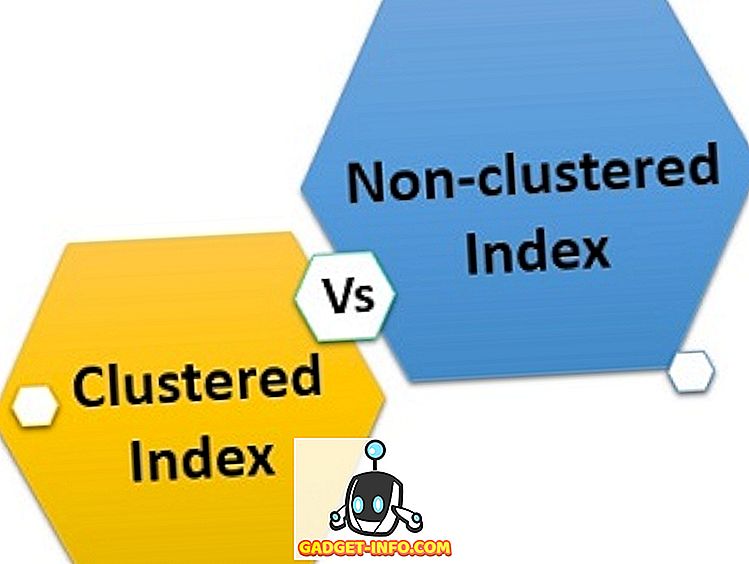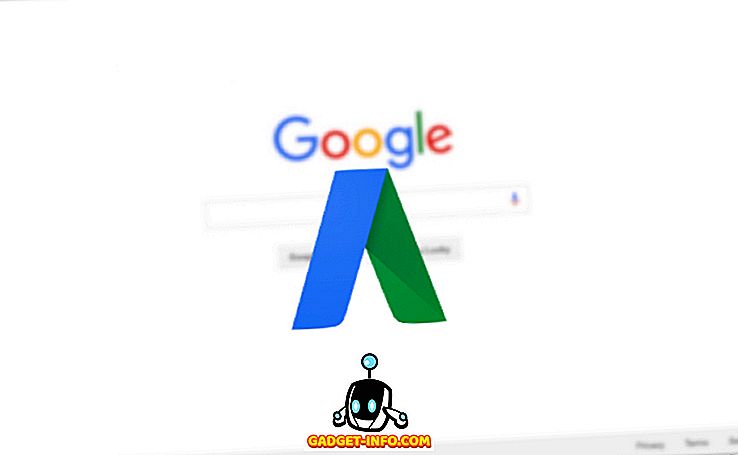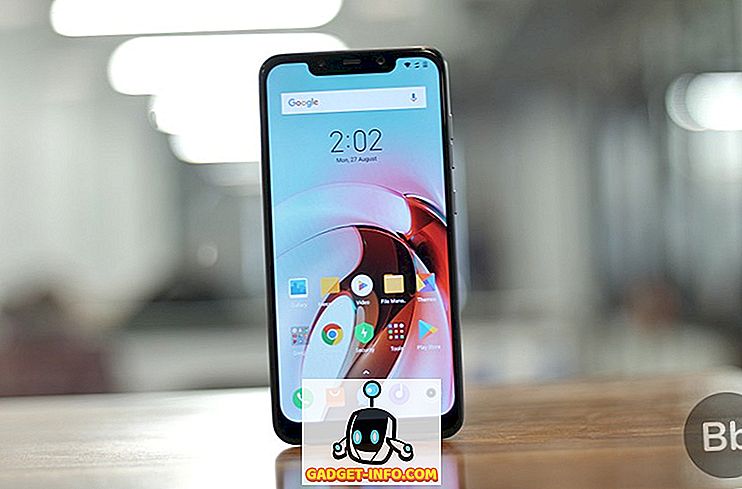Dříve známý jako ShadowPlay, to byl vždy jeden z nejvíce mluvil o funkcích softwaru GeForce Experience NVIDIA. Instant Replay umožňuje uživatelům zachytit některé z jejich největších herních okamžiků neustálým nahráváním až 20 minut času na obrazovce. Co je na této vlastnosti jedinečné, je skutečnost, že pouze těch 20 minut je nahráno a všechno ostatní je ze systému odebráno, zatímco je neustále nahráváno. To pomáhá hodně při zachování úložného prostoru. Jakmile se ocitnete v těch intenzivních chvílích, kdy se dostanete k naprostému vlastníku vašich soupeřů, zapnete zapnuté okamžité opakování a budete je moci sdílet se svými přáteli, aby také viděli všechno. To funguje pouze v případě, že máte grafickou kartu NVIDIA, která je GeForce GTX 650 nebo novější. Pokud tedy máte starší model nebo grafickou kartu AMD, tuto funkci bohužel nebudete moci využít. Pokud máte zájem o vyzkoušení této funkce, podívejme se na to, jak nastavit Instant Replay na NVIDIA GeForce Experience:
Nastavení Instant Replay na NVIDIA GeForce Experience
Poznámka: Tuto funkci jsem vyzkoušela na svém notebooku, který obsahuje grafickou kartu NVIDIA GeForce GTX 1070. Takže pokud máte GeForce GTX 650 nebo novější grafickou kartu, měli byste si to vyzkoušet.
Nejprve je třeba stáhnout a nainstalovat software NVIDIA GeForce Experience a aktualizovat grafické ovladače na nejnovější verzi . Až budete hotovi, postupujte podle níže uvedených kroků, abyste toho dosáhli bez jakýchkoli potíží:
- Budete moci vyvolat překrytí GeForce Experience Share pomocí klávesové zkratky „Alt + Z“ . Nyní musíte jít do Nastavení kliknutím na ikonu ozubeného kola .

- Nyní přejděte dolů na poslední možnost a klikněte na „Ochrana osobních údajů“ .

- Po dokončení vyberte možnost „Ano“, chcete-li povolit kontrolu ochrany osobních údajů pro GeForce Experience. Povolením této funkce umožníte GeForce Experience zachytit vaši plochu pro okamžité opakované přehrávání, záznam, vysílání a snímky. Pokud jste tento krok nedokončili, nebudete moci službu Instant Replay vůbec povolit.

- Jakmile je vše hotovo, vraťte se do hlavního menu překrytí GeForce Experience Share a klikněte na Instant Replay -> Zapnout, abyste mohli začít tuto funkci používat ihned.

Použití Instant Replay na NVIDIA GeForce Experience
Teď, když jste povolili funkci Okamžité opakování, podívejte se, jak tuto funkci správně používat. Můžete ji nechat zapnutou tak dlouho, jak budete chtít, ale v závislosti na úložném prostoru, který je k dispozici na vašem PC, budete možná muset vyladit některá nastavení dříve, než je začnete používat. Jednoduše postupujte podle níže uvedených kroků, abyste se vyhnuli nejasnostem:
- Otevřete GeForce Experience Share překrytí kliknutím na „Alt + Z“ a poté přejděte na „Customize“ pod položkou Instant Replay.

- V dalším menu si všimnete, že existuje několik možností, se kterými se můžete obejít. Zde budete moci přizpůsobit délku přehrávání, kvalitu videa, rozlišení a rovnoměrný počet snímků za sekundu . Jakmile vyberete požadované možnosti na základě svých preferencí a hardwaru systému, můžete klepnutím na tlačítko „Uložit“ uložit konfiguraci služby Instant Replay.

- Pokud chcete uložit záznam, který jste nahráli pomocí funkce Instant Replay, otevřete překrytí GeForce Experience Share a přejděte do sekce Instant Replay. Jednoduše klikněte na „Uložit“ pro uložení videa do počítače. Výchozí adresář, který GeForce Experience používá k ukládání všech vašich videí, je „C: Uživatelé Videa “ .

Záběry Instant Replay můžete také nahrát přímo na YouTube a Facebook, aniž byste je museli uložit. Jak snadnější to může být? No, to je skoro vše, co musíte udělat, abyste správně nastavili a používali funkci Instant Replay na softwaru NVIDIA GeForce Experience.
Viz také: Jak zaznamenávat a streamovat hry pomocí NVIDIA GeForce Experience
Jste připraveni vyzkoušet okamžité opakované přehrávání?
Instant Replay je nepochybně nejjednodušší způsob, jak zaznamenat všechny vaše nejdůležitější momenty v hraní. Tato funkce funguje výjimečně dobře, zvláště když nemáte dostatek času na čekání na správný okamžik a pak ručně zapněte / zastavte nahrávání části, kterou skutečně potřebujete. Jak už bylo řečeno, stojí za zmínku, že výkonnost vašich her je v důsledku používání této funkce zcela závislá na hardwaru počítače. Ve většině scénářů to není vůbec významné. Takže v tomto ohledu nemáme žádné pochybnosti. Co si myslíte o funkci Instant Replay? Jste připraveni to vyzkoušet? Dejte nám vědět tím, že střílíte vaše cenné názory v sekci komentáře níže.